Définir des requêtes de report d’objectif (Centre des ventes)
Utilisez des requêtes de cumul pour spécifier des critères supplémentaires que vous souhaitez appliquer aux métriques d’objectifs existantes. Par exemple, vous pouvez créer une métrique d’objectif qui mesure toutes les factures clôturées au cours d’une période spécifique. Une requête de cumul peut alors vous montrer les factures appartenant à une personne ou à des clients d’un territoire.
Licences et rôles requis
| Type de condition requise | Vous devez disposer d’une |
|---|---|
| Licence | Dynamics 365 Sales Premium ou Dynamics 365 Sales Enterprise Pour plus d’informations : Tarification de Dynamics 365 Sales |
| Rôles de sécurité | Administrateur système Pour plus d’informations : Rôles de sécurité prédéfinis pour Sales |
Créer une requête de report
Vérifiez que vous disposez du rôle de sécurité Directeur, Vice-président, Directeur général - Dirigeant d’entreprise, Administrateur système ou Personnalisateur de système ou des autorisations équivalentes.
Dans le plan de site, sélectionnez l’icône Modifier la zone
 , puis sélectionnez Paramètres de l’application.
, puis sélectionnez Paramètres de l’application.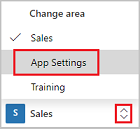
Sélectionnez Requêtes de cumul sous Gestion des objectifs.
Pour créer une requête de report, dans la barre de commandes, sélectionnez Nouveau.
Dans le Type d’entité, sélectionnez l’entité pour la requête de cumul. Par exemple, si vous souhaitez que les factures des clients se trouvent dans un territoire, sélectionnez l’entité Facture.
Note
Si vous modifiez le type d’entité après avoir ajouté des critères de requête dans le Générateur de requêtes, les critères de requête seront supprimés.
Dans le Générateur de requêtes, ajoutez les critères pour votre requête.
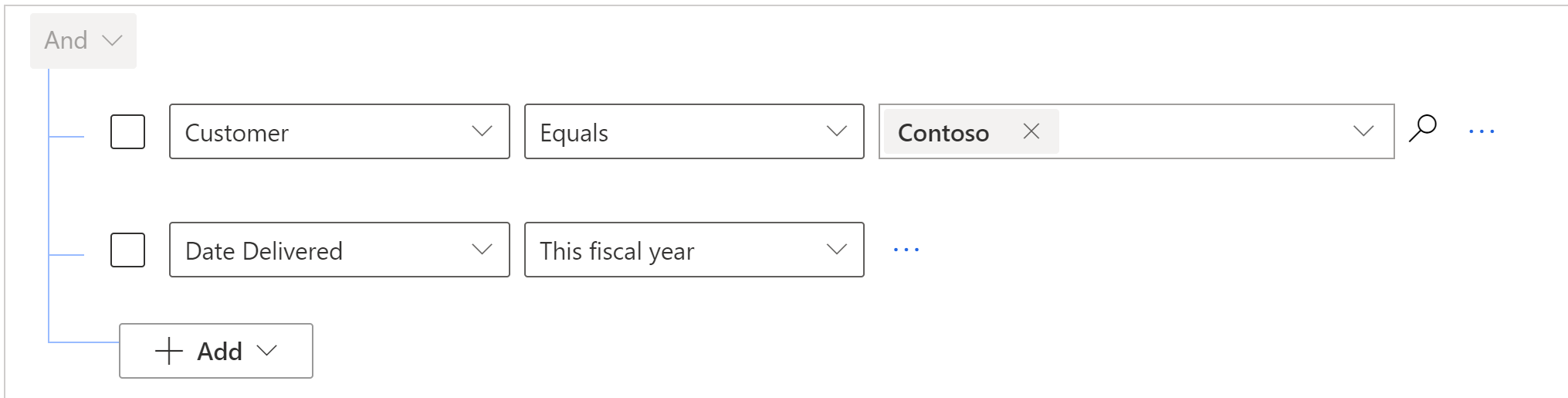
Pour afficher les résultats de la requête, sélectionnez Afficher les enregistrements.
Enregistrez la requête.
Maintenant que la requête de cumul est créée, vous pouvez l’appliquer aux objectifs d’individus ou d’équipes qui doivent répondre à ces critères spécifiques.
Appliquer une requête de cumul à un objectif
Les requêtes de cumul définissent des critères supplémentaires pour un objectif. L’application de la requête de cumul à un objectif individuel ou d’équipe garantit que les métriques d’objectif sont calculées en fonction des critères supplémentaires.
Procédez comme suit :
Dans l’application Centre des ventes, accédez à Performance, Objectifs dans le volet gauche.
Ouvrez l’objectif auquel vous souhaitez appliquer la requête de cumul.
(Facultatif) Sélectionnez l’onglet Réels et notez les valeurs avant d’appliquer la requête de cumul.
Cette étape permet de comparer les valeurs après l’application de la requête de cumul.Sélectionnez l’onglet Critères de l’objectif.
Sélectionnez la requête de cumul dans les champs Requête de cumul - Réel et Requête de cumul - En cours.
Sélectionnez Recalculer dans la barre de commandes et attendez les calculs. Le temps de calcul dépend de la complexité de la requête et du volume de données.
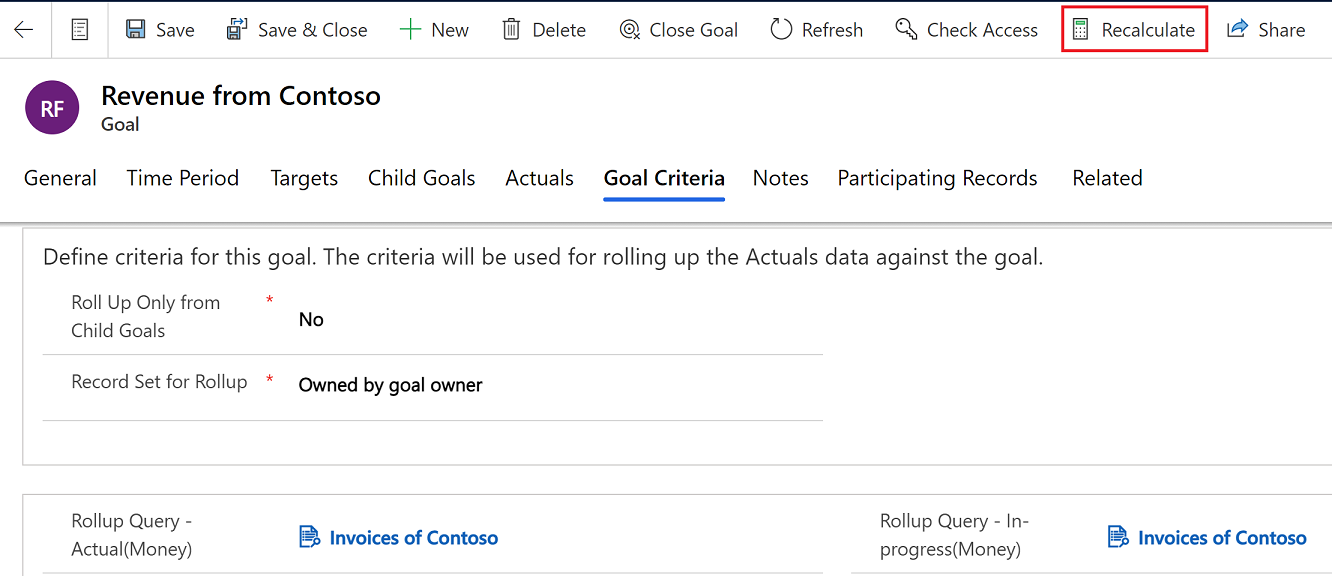
Note
Les objectifs sont automatiquement cumulés en fonction de la fréquence de cumul définie par votre administrateur. Pour plus d’informations : Définir les paramètres système à partir de l’onglet Objectifs.
Sélectionnez l’onglet Réels de l’objectif et vérifiez Date du dernier report pour vous assurer que les données recalculées sont les plus récentes.
Les champs Pourcentage atteint, Réel et En cours affichent les valeurs après avoir appliqué les critères supplémentaires dans la requête de cumul. Par exemple, des valeurs pour un client spécifique.
Note
Le nombre maximal d’enregistrements pouvant être comptabilisés dans une requête de report d’objectifs est 5000.
Vous ne trouvez pas les options dans votre application ?
Il existe trois possibilités :
- Vous ne disposez pas de la licence ou du rôle nécessaire.
- Votre administrateur n’a pas activé la fonctionnalité.
- Votre organisation utilise une application personnalisée. Consultez votre administrateur pour connaître les étapes exactes. Les étapes décrites dans cet article sont spécifiques aux applications prêtes à l’emploi Centre des ventes ou Sales Professional.
Voir aussi
Création ou modification d’objectifs
Définir une mesure d’objectif